ダウンロードしたApple Musicの曲はiMovie或いはほかの動画編集ソフトやアプリ、DJソフトやアプリなどに追加できず、iPod Nano/Shuffle、ウォークマンとMP3で聞けないのは、Apple Musicの曲にDRM保護がかかっているためです。普通のMP3、M4Aのように汎用にするに、DRM保護を解除する必要があります。この記事ではApple MusicのDRM保護を簡単に解除する方法を紹介します。
Apple MusicのDRM保護がもたらした不便さ
![]()
DRMはDigital Rights Managementの略語であり、デジタル著作権管理という意味です。これは、不正コピー、無制限利用などを防ぐために開発された保護技術の一つです。出発点はよいものですが、実際、デジタルコンテンツを購入・購読したユーザーにとっては、ナイトメアーのような存在です。各社が利用されているDRM技術も違っています。
今日本で大人気のストリーミング音楽配信サービスであるApple MusicもDRM保護を利用しています。Apple MusicからダウンロードしたM4Pファイルは保護されたAACファイルであり、FairPlayというDRM技術がかかっています。皆さん、Apple Musicを利用している場合、以下のことがあったことがありますか。
- MacでiMovie、Final Cut Proなどの動画編集ソフトにApple Musicの曲をBGMとして追加できない
- iPhone/iPadのミュージックにあるApple Musicの曲をVivaVideoなどの動画編集アプリでBGMとして追加できない
- 様々なDJソフトと音声編集ソフトに音源として追加できない
- USBメモリにApple Musicの曲をコピーしても使えない、車で聞けない
- オーディオCD、MP3 CDを作成する場合、CDに書き込めない
- Apple社のiPod Nano/Shuffle、iPod Touch 4などに転送できない
- ウォークマンと様々なMP3プレーヤーで再生できない
- 一部の曲はApple Musicしか提供されていない、購入しようとしても購入できない
上記のリストはApple MusicのDRM保護からもたらした不便さの一部に過ぎません。実際の使用中には数え切れない不便さが出でしまいます。Apple MusicのDRM保護に対する強い不満を抱える人が多くいます。そして、多くのApple MusicのユーザーはApple Music DRM解除ソフトを探しているのもおかしくないでしょう。
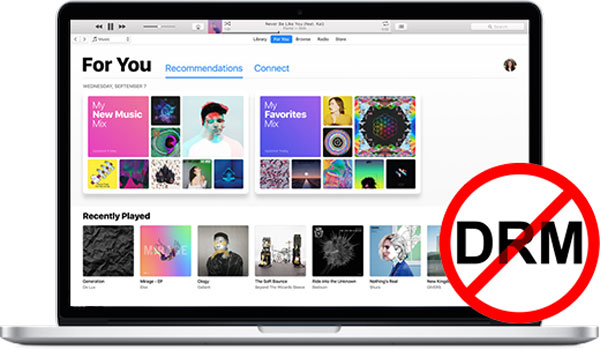
Apple MusicのDRM保護を解除するに、普通の考えは録音ソフトを使って、録音してMP3/M4A/WAVとして保存することでしょう。ただし、録音ソフトは数曲のDRM保護を解除する一時的な解決方法です。まず録音ソフトでApple MusicのDRM保護を解除する方法の不便さをご覧ください。
- Apple Musicの一曲の再生の開始と停止の時、手動で録音の開始と停止ボタンをクリックする必要がある
- 数曲の録音の時、繰り返してボタンのクリックが必要
- 曲名、アルバム、アーティストとアートワークなどの情報を保持できない、手動で編集する必要がある
便利で一括で自動的にApple Musicの曲のDRM保護を解除できる方法がありますか。幸いなことに、TuneKeep Apple Music変換ソフトを利用すれば、Apple MusicのDRM保護の解除は凄く便利になります。
強力なApple Music DRM解除ソフト:TuneKeep Apple Music変換ソフト
Apple Music DRM解除を行って、汎用のMP3、M4Aなどの音声形式に変換すれば、様々な不便さを回避できます。TuneKeep Apple Music変換ソフトは、専門的なApple Music DRM解除ソフトです。Apple Musicの曲の情報を保持したまま、ロスレスでMP3、M4A、FLACなどに変換しながら、DRM保護を解除できます。
Apple Music DRM解除ソフトの素晴らしい機能
- Apple Musicを汎用的なMP3、M4A、FLACに変換しながら、DRM保護を解除
- 256kbpsのApple Musicの曲をロスレスで、320kbps MP3或は256kbsp M4Aに変換
- WindowsとmacOS 10.12.6まででは最大16倍高速変換、macOS 10.13以降は原速
- 曲名、アルバム、アーティスト、ジャンルとアートワークなどを丸ごと保持
- ID3タグ、ハイフンとスラッシュなどを利用、出力を一括改名、フォルダに整理
- ライブラリに追加して、ダウンロードしなくても変換可能
- 最新版のWindows、macOS、iTunesとミュージックアプリに対応
Apple MusicからDRM保護を解除して、汎用のMP3/M4Aに変換する方法
TuneKeep Apple Music変換ソフトを利用して、Apple MusicのDRM保護を簡単に解除できます。ここでは、Apple Musicの曲をMP3、M4A、FLACに変換してDRMを解除する方法を説明します。
ステップ 1:TuneKeep Apple Music変換ソフトを起動
TuneKeep Apple Music変換ソフトを起動すると、iTunes或いはミュージックアプリ(Mac 10.15 Catalina以降の場合)も起動されます。iTunes・ミュージックの音楽ライブラリも自動的に読み込まれます。Apple Musicの曲、Apple Musicプレイリストなどは左のパネルで表示されます。変換完了まで、iTunes或いはミュージックアプリを操作しないで、閉じないでください。
ステップ 2:Apple Musicの曲を選択
プレイリストから、DRM保護を解除したい曲をチェックしてください。プレイリストにある全ての曲のDRM保護を解除したい場合、トップのチェックボックスを入れる必要があります。ライブラリに曲数が多い場合、内蔵の検索ボックスを利用して、曲名、アルバム或いはアーティストなどのキーワードを検索すれば、曲をすぐに探し出せます。
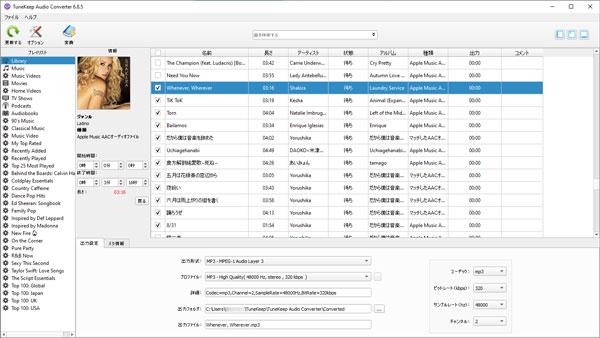
ステップ 3:MP3/M4A形式を選択
TuneKeep Apple Music変換ソフトはMP3、M4A、AIFF、FLAC、WAV、AU、AC3などのDRM保護なしの形式を用意しています。汎用性の高いMP3、M4Aをお勧めします。音質損を発生したくない場合、320kbps MP3或いは256kbps M4Aを選択すれば、Apple Musicの曲をロスレスで変換できます。
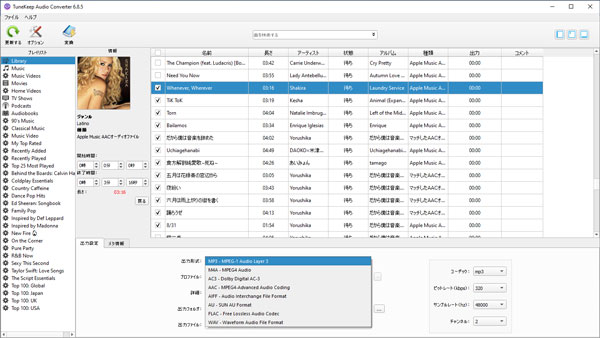
必要の場合、オプションをクリックして、Apple Music変換のスピード(Windows版のみ)、出力ファイルの音量、改名と整理のルールなどを設定できます。
ステップ 4:Apple Music DRM解除を開始
「変換」ボタンをクリックすると、Apple Musicの曲の変換が始まります。同時に、Apple MusicのDRM保護も解除されます。変換完了後、「出力ファイルを開く」ボタンをクリックすれば、出力先を開いて、DRM保護なしのMP3/M4Aの出力ファイルを見つけます。
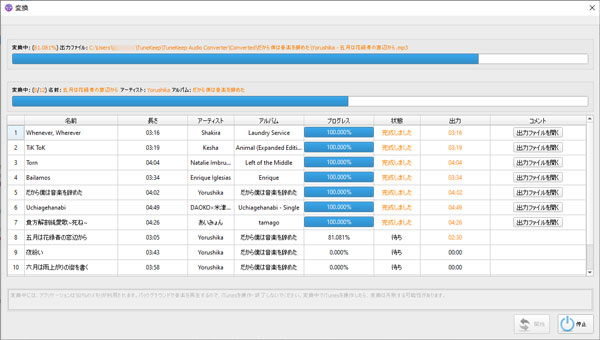
Apple MusicをMP3/M4Aに変換した上、Apple MusicのDRM保護がもたらした様々な不便さを回避できて、非常に便利になります。Apple MusicのDRM保護を解除したい方は、ぜひTuneKeep Apple Music変換ソフトをダウンロードしてお試しください。